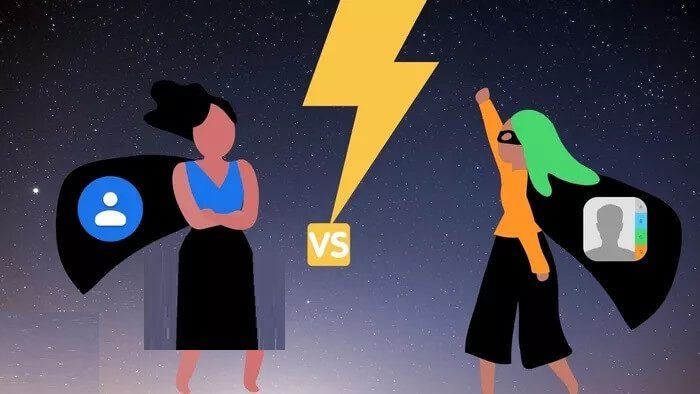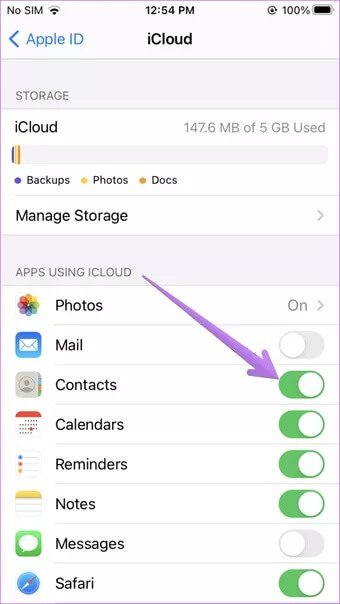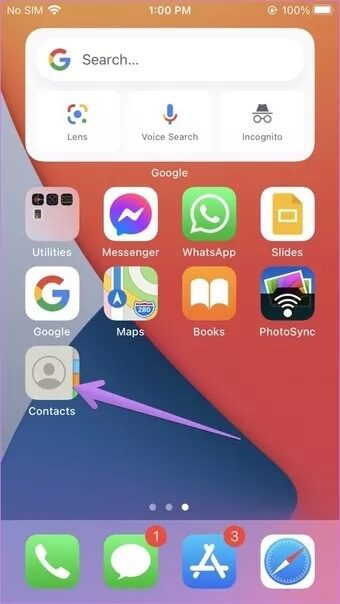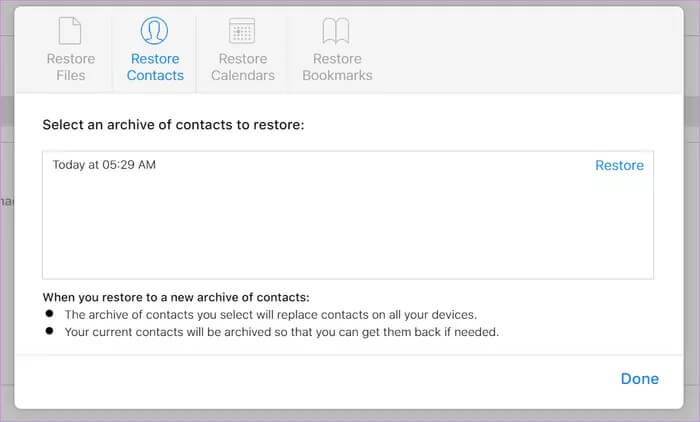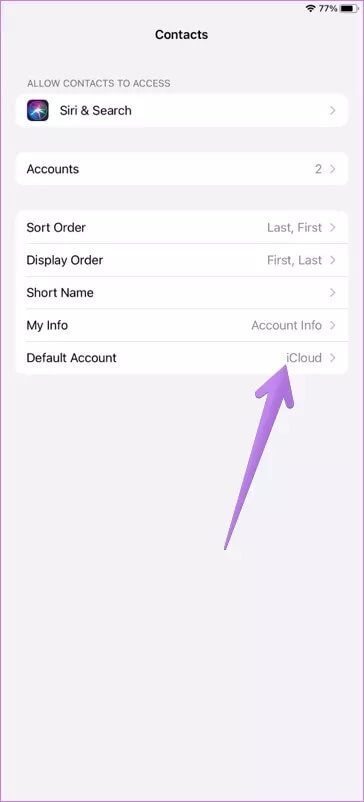iCloud Kişileri ve Google Kişileri: iPhone'da en iyisi hangisi?
Bir Android telefon kullandığınızda, kişi depolamak ve yönetmek için Google Kişiler'i kullanmayı tercih eder. Ancak iPhone söz konusu olduğunda, Kullanıcıların iCloud kişileri ve Google kişileri arasında kafası karışır. İPhone'unuzdaki kişileri nereye kaydedeceğinizi de merak ediyorsanız - iCloud veya Google? Cevabı bu yazıda bulacaksınız.
Yeni iPhone'unuzu kullanmaya başlarken bir seçenek belirleyebilirsiniz. Elbette, daha sonra her zaman başka bir hizmete geçebilirsiniz. Ama neden bağlantılarınızı birleştirme veya kaybetme riskini ve baş ağrısını istiyorsunuz?
İCloud Kişileriniz ve Google Kişileriniz arasında kimi seçeceğinizi belirlemenize yardımcı olacağız. Başlayalım.
BULUT HESABI GEREKLİ
Genellikle, iPhone'a bir kişi kaydettiğinizde, iPhone'unuzun belleğine kaydedilir. Artık kişileri senkronize etmek için iCloud kişilerini etkinleştirebilir veya Google Kişiler gibi diğer hizmetleri kullanabilirsiniz.
ICloud Kişileri, birime bağlı bir hizmettir ICloud depolama alanı Bu bir Apple kimliği kullanır. İPhone'unuza bir Apple Kimliği eklediğinizde, iCloud otomatik olarak etkinleştirilir. Apple cihazlarda sanal bir bulut hizmetidir. Fotoğraflar, notlar, hatırlatıcılar, takvim vb. Gibi çeşitli hizmetleri etkinleştirebilir / devre dışı bırakabilirsiniz. Kişiler de bu hizmetlerden biridir. İCloud Kişiler'i etkinleştirdiğinizde, iPhone'daki kişiler iCloud hesabınızla eşzamanlanır. İPhone'unuza herhangi bir ek hesap veya uygulama eklemeden iCloud Kişiler'in çalıştığını bilmekten memnun olacaksınız.
Aksine, Google Kişiler, açıkçası, Google'ın bir hizmetidir. Google Kişiler'i kullanmak için iPhone'unuzda Google hesabınızla giriş yapmanız gerekir.
Kullanılabilirlik
İCloud Kişilerine esas olarak Apple cihazlarından (iPhone, iPad ve Mac) erişebilirsiniz. Ve bir Windows PC'den de erişilebilen iCloud'un web sürümünde.
Google Kişiler'i iPhone, iPad, web ve web telefonlarında sorunsuz bir şekilde kullanabilirsiniz. Temel olarak, Google Hesabınızı bağlayarak ve herhangi bir alternatif çözüm kullanmadan Google Kişiler'e başka bir telefondan, bilgisayardan veya tabletten erişebilirsiniz.
İpucu: Android'de Apple Notes'u nasıl görüntüleyeceğinizi kontrol edin.
Kişileri senkronize et
İPhone'unuza iCloud veya Google için özel hesaplar ekledikten sonra, her hizmet için mevcut kişiler iPhone'unuzdakilerle senkronize edilecektir.
İPhone veya diğer cihazlarda bağlantıda yaptığınız herhangi bir değişiklik, diğer bağlı cihazlara anında yansıtılacaktır. Temel olarak, senkronizasyon işlemi hem iCloud hem de Google için aynı şekilde çalışır. Bu cephede endişelenmenize gerek yok.
Tek fark, varsayılan olarak, mevcut iPhone kişilerinin ve tüm yeni kişilerin iCloud ile senkronize edilmesidir. Gönderinin sonunda gösterildiği gibi, yeni kişiler için varsayılan saklama konumunu manuel olarak değiştirmeniz gerekecektir.
Özel uygulama
Kişileri ister iCloud'a ister Google'a kaydedin, iPhone'daki aynı uygulama, yani Apple Kişiler uygulaması kullanılarak bunlara erişilebilir. Google, Android'de olduğu gibi iPhone için özel bir rehber uygulaması sunmamaktadır.
Kişilerinizi düzenleyin
Kişiler her iki hizmete de kaydedildiğinde, hangi özellikleri alacağınızı merak edebilirsiniz. Organizasyonla başlayalım.
Her iki hizmette de kişilerinizi kategoriler halinde düzenleyebilirsiniz. İCloud Kişiler ile gruplar alırsınız ve Google Kişiler'de çıkartmalarınız olur.
Kişileri içe / dışa aktar
Neyse ki, ikisi de içe aktarma özelliğini kullanarak yeni kişileri toplu olarak eklemeyi kolaylaştırıyor. Aynı şekilde, tüm kişilerinizi Dışa Aktar'ı kullanarak dışa aktarabilirsiniz. Bu özellik, her iki servisin web sürümünde mevcuttur ve doğrudan iPhone'da kullanılamaz.
Kişileri bulun ve birleştirin
Zamanla, farklı kişilerin yinelenen kopyalarını kaydedebilirsiniz. Yinelenen kişileri manuel olarak bulmak yerine, yinelenen kişileri otomatik olarak bulma özelliğini tercih edersiniz.
Neyse ki, Google Kişiler'in ilginç özelliklerinden biri, yinelenen kişileri aramak ve birleştirmektir. Bunu Google Contact'ın web sürümüyle (hem mobil hem de PC'de) ve Android telefonlarda Google Kişiler uygulamasıyla yapabilirsiniz.
Öte yandan, Mac yalnızca iCloud'da yinelenen kişileri aramayı destekler ( Kart> Kişiler uygulamasında kopyaları bulun). Aksi takdirde, onu manuel olarak bulmanız veya aşağıdaki gibi üçüncü taraf uygulamaları kullanmanız gerekecektir. temizleyici.
Silinen kişileri kurtarın
Bir kişiyi kullanmayı düşündüğünüz iki hizmetten herhangi birinden yanlışlıkla silerseniz. Neyse ki, her iki hizmette de geri alabilirsiniz.
İCloud hesap ayarları bölümünü kullanmanız gerekecek Kişileri kurtarmak için Elma. Nasıl yapılacağına dair ayrıntılı bir rehber hazırladık Silinen kişileri kurtarın Google Kişiler'den.
İPhone'da kaydedilen kişiler nerede
Cevap, ihtiyaçlarınıza ve tercihlerinize bağlıdır. Yani, yalnızca Apple aygıtlarını kullanıyorsanız, iCloud Kişilerinde kalmaya devam etmelisiniz. Sen de yapmalısın Mevcut Gmail kişilerini iCloud'a aktarın. Eğer karar verirsen Android veya Google Kişiler'e gidin Gelecekte bunu her zaman yapabilirsiniz.
Ancak bir Android telefonunuz varsa veya Android ile iPhone arasında düzenli olarak geçiş yapmaya devam ediyorsanız, Google Kişiler en iyi seçenektir. Ayrıca, çok sayıda Google hizmeti kullanıyorsanız, Google Kişiler'i seçmelisiniz.
Ancak zor ve hızlı bir kural yoktur. Hizmetlerden birini veya ikisini birden kullanabilir veya kullanamazsınız. Google Kişileri veya iCloud Kişileri kullanıyor olsanız da kullanıcı deneyiminiz aynı olacaktır. Her iki hizmeti de etkinleştirdiğinizde, iki hizmetten mevcut kişiler iPhone'unuz ile senkronize edilecektir. Ancak, aşağıda gösterildiği gibi, yeni kişileri nereye kaydetmek istediğinize karar vermeniz gerekecektir.
İpucu: Varsayılan kişi hesabını iPhone olarak değiştirin
Bu nedenle, iPhone'unuzda Ayarlar'ı açın ve Kişiler'e gidin. Varsayılan hesaba tıklayın. Gmail veya iCloud'u seçin. iOS, yeni kişileri kaydetmek için seçilen hesabı kullanır. Mevcut kişilere hiçbir şey olmayacak.
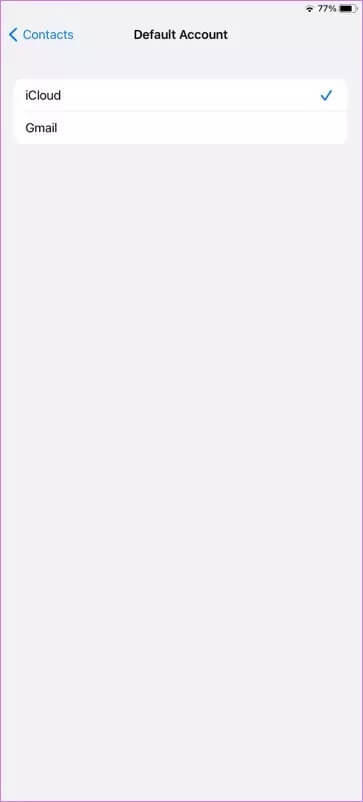
doğru seçim
İCloud Kişiler ile kalmaya karar verirseniz, mevcut iPhone kişilerini aktarmanıza gerek yoktur. Otomatik olarak iCloud ile senkronize edilecekler. Ancak Google Kişiler'i kullanmak istiyorsanız, yukarıda gösterildiği gibi yeni hesaplar için varsayılan depolama konumunu değiştirin. Ardından mevcut iCloud kişilerinizi Google Kişiler'e aktarın. kullanabilirsiniz Kişileri iPhone ve iPhone arasında senkronize tutmak için her iki hizmet de.